aoc显示器黑屏怎么修
aoc电脑显示器黑屏怎么办
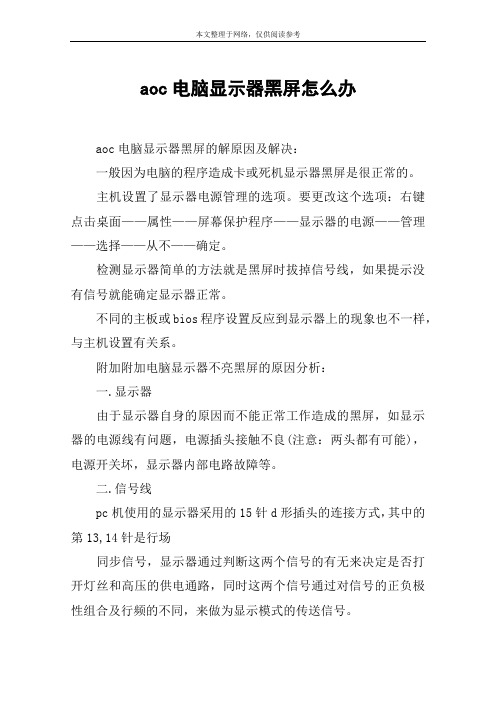
aoc电脑显示器黑屏怎么办aoc电脑显示器黑屏的解原因及解决:一般因为电脑的程序造成卡或死机显示器黑屏是很正常的。
主机设置了显示器电源管理的选项。
要更改这个选项:右键点击桌面——属性——屏幕保护程序——显示器的电源——管理——选择——从不——确定。
检测显示器简单的方法就是黑屏时拔掉信号线,如果提示没有信号就能确定显示器正常。
不同的主板或bios程序设置反应到显示器上的现象也不一样,与主机设置有关系。
附加附加电脑显示器不亮黑屏的原因分析:一.显示器由于显示器自身的原因而不能正常工作造成的黑屏,如显示器的电源线有问题,电源插头接触不良(注意:两头都有可能),电源开关坏,显示器内部电路故障等。
二.信号线pc机使用的显示器采用的15针d形插头的连接方式,其中的第13,14针是行场同步信号,显示器通过判断这两个信号的有无来决定是否打开灯丝和高压的供电通路,同时这两个信号通过对信号的正负极性组合及行频的不同,来做为显示模式的传送信号。
如果行场信号二者缺一时,这时显示器的电源指示灯为绿色,但是没有图像显示;如果全缺时,显示器的电源指示灯为橙色,没有图像显示。
对于这种情况主要检查显示器信号线的d形插头是否有断针,歪针或短针情况,再者就是信号线内部有断线。
解决方法是更换优质的信号线。
我们在电脑的cmos设置里的电源管理里就有一项“video off method”其中的“v/h sync+blank,blank screen,dpms”三种选项,其中的第一个就是选择显卡输出行场信号来控制显示器的节能模式。
三.显卡与显示器最有直接关联的就是显卡,如果显卡没有信号送出或有信号送不出去时,这时显示器当然不会亮了。
在实际使用中,显卡与主板不兼容,显卡的信号输出插座接触不好或松动,再有就是显卡损坏,显卡与主板的agp插槽接触不好,这些都会造成显示器不亮。
对此类故障的排除,需要仔细有耐心,认真检查显卡与主板的接触情况,是否存在接触不稳定的现象。
aoc显示器不亮怎么办
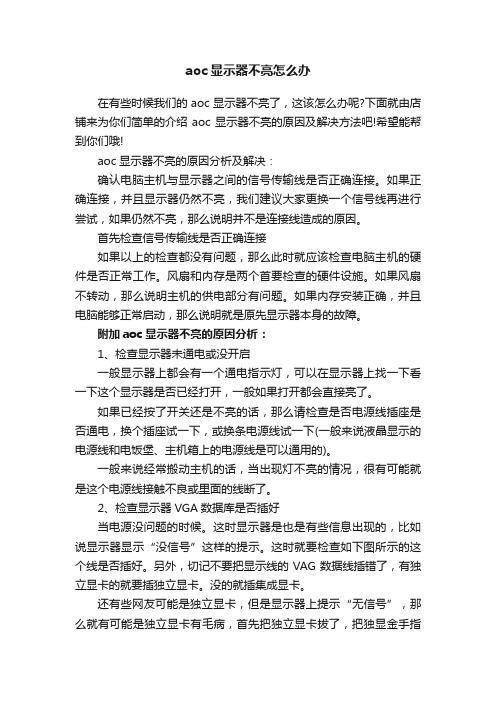
aoc显示器不亮怎么办在有些时候我们的aoc显示器不亮了,这该怎么办呢?下面就由店铺来为你们简单的介绍aoc显示器不亮的原因及解决方法吧!希望能帮到你们哦!aoc显示器不亮的原因分析及解决:确认电脑主机与显示器之间的信号传输线是否正确连接。
如果正确连接,并且显示器仍然不亮,我们建议大家更换一个信号线再进行尝试,如果仍然不亮,那么说明并不是连接线造成的原因。
首先检查信号传输线是否正确连接如果以上的检查都没有问题,那么此时就应该检查电脑主机的硬件是否正常工作。
风扇和内存是两个首要检查的硬件设施。
如果风扇不转动,那么说明主机的供电部分有问题。
如果内存安装正确,并且电脑能够正常启动,那么说明就是原先显示器本身的故障。
附加aoc显示器不亮的原因分析:1、检查显示器未通电或没开启一般显示器上都会有一个通电指示灯,可以在显示器上找一下看一下这个显示器是否已经打开,一般如果打开都会直接亮了。
如果已经按了开关还是不亮的话,那么请检查是否电源线插座是否通电,换个插座试一下,或换条电源线试一下(一般来说液晶显示的电源线和电饭堡、主机箱上的电源线是可以通用的)。
一般来说经常搬动主机的话,当出现灯不亮的情况,很有可能就是这个电源线接触不良或里面的线断了。
2、检查显示器VGA数据库是否插好当电源没问题的时候。
这时显示器是也是有些信息出现的,比如说显示器显示“没信号”这样的提示。
这时就要检查如下图所示的这个线是否插好。
另外,切记不要把显示线的VAG数据线插错了,有独立显卡的就要插独立显卡。
没的就插集成显卡。
还有些网友可能是独立显卡,但是显示器上提示“无信号”,那么就有可能是独立显卡有毛病,首先把独立显卡拔了,把独显金手指部分清理,同时把显卡插槽也清理一下再重新插回。
附加aoc显示器不亮了的解决方法:首先要按住电源键强关电脑。
卸掉电脑主机后面的螺丝(通常是两个),拆掉侧面的机箱面板。
打开机箱可以看到在风扇的旁边有两个卡槽,至少有一个卡槽里插着一个内存条(通常是绿色的),把内存条两侧的卡扣往外掰,取出内存条。
电脑显示器黑屏的解决方法
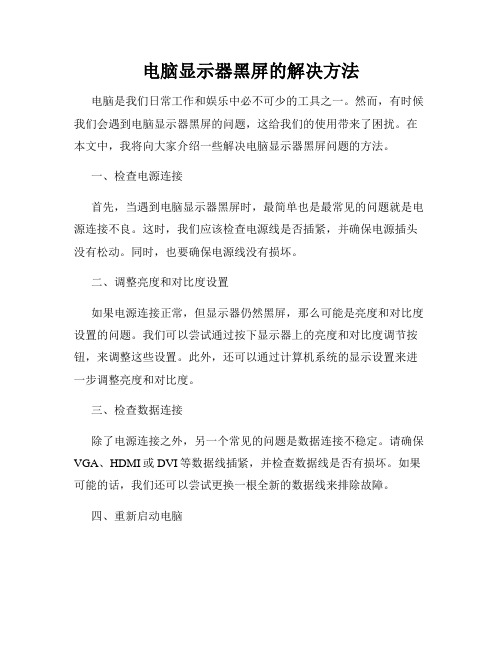
电脑显示器黑屏的解决方法电脑是我们日常工作和娱乐中必不可少的工具之一。
然而,有时候我们会遇到电脑显示器黑屏的问题,这给我们的使用带来了困扰。
在本文中,我将向大家介绍一些解决电脑显示器黑屏问题的方法。
一、检查电源连接首先,当遇到电脑显示器黑屏时,最简单也是最常见的问题就是电源连接不良。
这时,我们应该检查电源线是否插紧,并确保电源插头没有松动。
同时,也要确保电源线没有损坏。
二、调整亮度和对比度设置如果电源连接正常,但显示器仍然黑屏,那么可能是亮度和对比度设置的问题。
我们可以尝试通过按下显示器上的亮度和对比度调节按钮,来调整这些设置。
此外,还可以通过计算机系统的显示设置来进一步调整亮度和对比度。
三、检查数据连接除了电源连接之外,另一个常见的问题是数据连接不稳定。
请确保VGA、HDMI或DVI等数据线插紧,并检查数据线是否有损坏。
如果可能的话,我们还可以尝试更换一根全新的数据线来排除故障。
四、重新启动电脑有时候,电脑显示器黑屏的问题可以通过重新启动电脑来解决。
按下计算机主机上的重启按钮或直接按下电源按钮关闭计算机,然后再次启动。
这样可以刷新系统,并且有可能解决显示器黑屏的问题。
五、检查显卡驱动显卡驱动问题也可能导致电脑显示器黑屏。
我们可以打开计算机的设备管理器,检查显卡驱动程序是否正常工作。
如果发现驱动程序有问题,我们可以尝试更新驱动程序或者卸载并重新安装最新版本的驱动程序。
六、排除硬件故障如果上述方法都无法解决问题,那么可能是硬件故障导致电脑显示器黑屏。
这时,我们可以尝试连接显示器至其他电脑或连接其他显示器至我们的电脑,以确定是显示器故障还是计算机故障。
如果连接其他显示器正常工作,那么问题很可能出在原来的显示器上。
反之,则可能是计算机其他硬件出现问题。
七、寻求专业帮助最后,如果我们尝试了上述的方法仍然无法解决电脑显示器黑屏的问题,那么建议我们寻求专业的帮助。
可以联系电脑品牌售后服务或者专业的维修人员,他们会提供进一步的诊断和修复建议。
电脑显示屏黑屏如何解决电脑显示屏无法显示像的问题

电脑显示屏黑屏如何解决电脑显示屏无法显示像的问题电脑是现代人生活中必不可少的工具之一,而显示屏作为计算机输出设备的重要组成部分,如果出现无法显示图像或者黑屏的问题,将极大地影响我们的正常使用。
本文将介绍一些解决电脑显示屏无法显示图像的问题的方法。
一、检查连接线是否连接牢固首先,我们需要检查连接显示屏与电脑主机的连接线是否牢固。
这包括检查电源线、VGA/HDMI/DP线等是否插入正确,且没有松动。
如果连接线松动或者接触不良,就会导致显示屏无法正常显示图像。
二、调节显示屏亮度与对比度如果连接线连接正常,但显示屏仍然无法显示图像或出现黑屏现象,我们可以尝试调节显示屏的亮度与对比度。
有时候亮度设置过低或者对比度设置不当会导致黑屏现象,通过调节这些参数,我们可以排除设置不当所导致的问题。
三、检查显卡是否工作正常显示屏无法显示图像的一个常见原因是显卡出现故障。
我们可以通过以下步骤检查显卡是否工作正常:1. 检查显卡驱动程序是否安装正确。
我们可以进入计算机的设备管理器,查看显卡是否正常工作,如果驱动程序有问题,我们可以尝试重新安装或更新显卡驱动程序。
2. 检查显卡是否插入正确。
如果我们是自行安装显卡的,可以确认显卡是否插紧,如果是集成显卡,可以查看主板手册确认显卡插槽是否正常。
3. 更换显卡。
如果以上方法都无效,我们可以尝试更换显卡,以排除显卡硬件故障的可能性。
四、尝试连接到其他设备若以上方法仍然无法解决问题,我们可以尝试将显示屏连接到其他设备上,如笔记本电脑或其他计算机。
如果显示屏可以在其他设备上正常工作,那么问题可能出现在我们的电脑主机上,可能是显卡、主板或其他硬件故障导致。
五、请专业人士进行维修最后,如果我们以上的方法都无法解决显示屏无法显示图像的问题,我们建议寻求专业人士的帮助进行维修。
他们会通过更复杂的故障排除方法,来找出并修复问题。
结语电脑显示屏无法显示图像或黑屏问题是我们在使用电脑过程中常见的故障之一。
aoc显示器老是黑屏怎么办
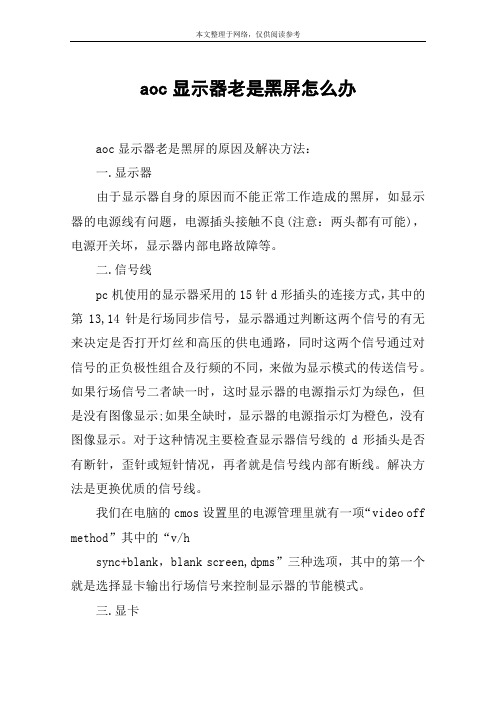
aoc显示器老是黑屏怎么办aoc显示器老是黑屏的原因及解决方法:一.显示器由于显示器自身的原因而不能正常工作造成的黑屏,如显示器的电源线有问题,电源插头接触不良(注意:两头都有可能),电源开关坏,显示器内部电路故障等。
二.信号线pc机使用的显示器采用的15针d形插头的连接方式,其中的第13,14针是行场同步信号,显示器通过判断这两个信号的有无来决定是否打开灯丝和高压的供电通路,同时这两个信号通过对信号的正负极性组合及行频的不同,来做为显示模式的传送信号。
如果行场信号二者缺一时,这时显示器的电源指示灯为绿色,但是没有图像显示;如果全缺时,显示器的电源指示灯为橙色,没有图像显示。
对于这种情况主要检查显示器信号线的d形插头是否有断针,歪针或短针情况,再者就是信号线内部有断线。
解决方法是更换优质的信号线。
我们在电脑的cmos设置里的电源管理里就有一项“video off method”其中的“v/hsync+blank,blank screen,dpms”三种选项,其中的第一个就是选择显卡输出行场信号来控制显示器的节能模式。
三.显卡与显示器最有直接关联的就是显卡,如果显卡没有信号送出或有信号送不出去时,这时显示器当然不会亮了。
在实际使用中,显卡与主板不兼容,显卡的信号输出插座接触不好或松动,再有就是显卡损坏,显卡与主板的agp插槽接触不好,这些都会造成显示器不亮。
对此类故障的排除,需要仔细有耐心,认真检查显卡与主板的接触情况,是否存在接触不稳定的现象。
对于不兼容的情况,只能根据经验和资料来判断。
四.电源大家在配机的时候总是在cpu,内存上多花银子,而在电源上却总是扣门的很。
可是电源做为电脑所有部件的动力源泉,如果它出了问题,其他部件还能正常工作吗?大家一般都知道,如果电源有故障时,主机会有连续短促的“嘀”声报警,并且显示器不亮。
不过,也有一声不吭的时候,最后查来查却,竟然是电源的问题。
五.主板主要是cmos设置错误,设置第一个初始化的显卡为pci或者是板载agp显卡,但是显示器却没有接在相应的位置,结果电脑正常启动,可就是显示器不亮。
电脑液晶显示器黑屏怎么处理

电脑液晶显示器黑屏怎么处理在有些时候我们的电脑液晶显示器黑屏,这该怎么处理呢?那么下面就由店铺来给你们说说电脑液晶显示器黑屏的处理方法吧,希望可以帮到你们哦!电脑液晶显示器黑屏的处理方法一:常见原因是电压板有坏元器件,或是灯管损坏。
处理办法:1、将显示器拆开,因为连接测试灯管比较方便,就连接新灯管,测试半个小时,灯管未灭。
基本确定是原来的灯管损坏了,将原灯管拆下来,在拆时,发现灯管的连接线有一根快断了,似连非连。
而且拆下的灯管,有一根两端严重发黑。
由此确定就是灯管原因。
2、小心翼翼将新灯管装好,将各配件也连接好,将显示器连接到电脑上,长时间测试没再出现黑屏现象,故障排除。
其次:用电脑CRT显示器连接到笔记本外接显示接口,然后将显示状态切换到CRT模式,显示却一切正常,基本上排除了主板和显卡损坏的可能。
可是当再次切换回LCD模式时,却能正常片刻,亮度与平常相同,但仅仅有大约几秒钟时间,就又变得奇暗无比。
检查过以后,给我的初步印象是主板、显卡没有坏,能隐隐约约显示出一点东西说明液晶屏和排线也没有损坏,看来有可能是背光灯没有点亮。
其实液晶本身不会发光,其图像的显现和亮度调节都依赖于背光灯亮度的调节。
在液晶显示屏工作时,背光灯发出的光线穿过液晶屏,把液晶屏显示的信息映入人的眼情,这时我们才能看到液晶屏显示的文字和图像,如果你用过显微镜的话,跟它的原理差不多。
如果背光灯损坏,没有光线发出,这时我们就什么也看不到。
不过如果我们仔细观察液晶屏,会看到液晶屏上有淡淡的图像显示,这时也就说明背光灯相关电路坏了。
这是一根细细的有如日光灯管一样的东西,环绕在液晶屏的背面,通过高压板给它供电并点亮,它发出的光通过液晶板,液晶屏才会有光彩夺目的显示。
一般来说,背光灯不能点亮有两个方面的原因:背光灯管烧毁或者驱动灯管的高压电路损坏。
高压电路板的工作原理是将主板提供的低压直流电通过开关电路变换为高频高压电,将背光管点亮。
这一点可以在刚刚按下开机按钮启动的时候把耳朵贴在屏幕边框上细听,如果有滋滋的声音响一下,然后就无声,大致上就是高压电路板的问题,如果一直无声,则可能是灯管问题。
如何修复电视画面黑屏的状况
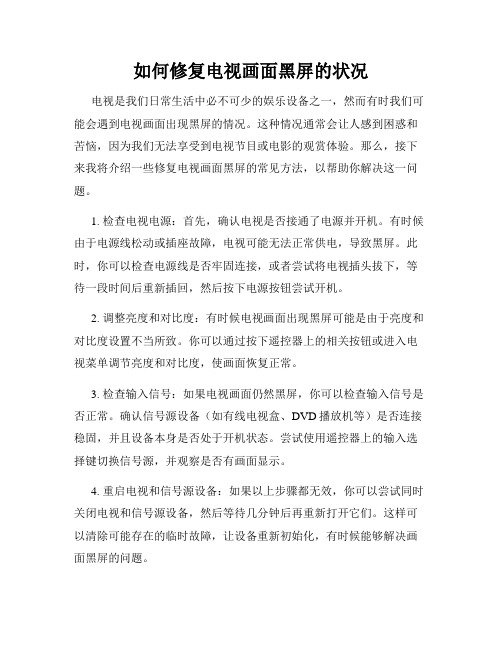
如何修复电视画面黑屏的状况电视是我们日常生活中必不可少的娱乐设备之一,然而有时我们可能会遇到电视画面出现黑屏的情况。
这种情况通常会让人感到困惑和苦恼,因为我们无法享受到电视节目或电影的观赏体验。
那么,接下来我将介绍一些修复电视画面黑屏的常见方法,以帮助你解决这一问题。
1. 检查电视电源:首先,确认电视是否接通了电源并开机。
有时候由于电源线松动或插座故障,电视可能无法正常供电,导致黑屏。
此时,你可以检查电源线是否牢固连接,或者尝试将电视插头拔下,等待一段时间后重新插回,然后按下电源按钮尝试开机。
2. 调整亮度和对比度:有时候电视画面出现黑屏可能是由于亮度和对比度设置不当所致。
你可以通过按下遥控器上的相关按钮或进入电视菜单调节亮度和对比度,使画面恢复正常。
3. 检查输入信号:如果电视画面仍然黑屏,你可以检查输入信号是否正常。
确认信号源设备(如有线电视盒、DVD播放机等)是否连接稳固,并且设备本身是否处于开机状态。
尝试使用遥控器上的输入选择键切换信号源,并观察是否有画面显示。
4. 重启电视和信号源设备:如果以上步骤都无效,你可以尝试同时关闭电视和信号源设备,然后等待几分钟后再重新打开它们。
这样可以清除可能存在的临时故障,让设备重新初始化,有时候能够解决画面黑屏的问题。
5. 调整分辨率:有些情况下,电视和信号源设备的分辨率设置不匹配,可能会导致画面无法正常显示。
你可以尝试调整信号源设备的分辨率,通常可以在设备菜单中找到相应选项,然后再观察电视画面是否恢复正常。
6. 检查HDMI或AV线缆:如果你使用的是HDMI或AV线缆连接电视和信号源设备,那么这些线缆的损坏或松动也有可能导致画面黑屏。
检查线缆两端是否插紧,并确保线缆没有明显损坏。
如果有备用的线缆,可以尝试替换一下,看看是否能够修复问题。
7. 寻求专业技术支持:如果经过以上步骤后,电视画面仍然黑屏,那么可能存在更复杂的故障,建议寻求专业的技术支持。
可以联系电视制造商或售后服务中心,向他们咨询并寻求解决方案。
aoc显示器突然黑屏 电脑显示器突然黑屏该如何处理
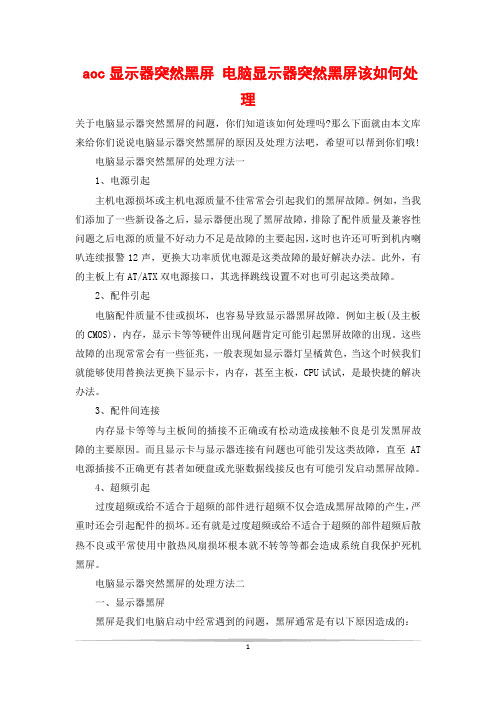
aoc显示器突然黑屏电脑显示器突然黑屏该如何处理关于电脑显示器突然黑屏的问题,你们知道该如何处理吗?那么下面就由本文库来给你们说说电脑显示器突然黑屏的原因及处理方法吧,希望可以帮到你们哦!电脑显示器突然黑屏的处理方法一1、电源引起主机电源损坏或主机电源质量不佳常常会引起我们的黑屏故障。
例如,当我们添加了一些新设备之后,显示器便出现了黑屏故障,排除了配件质量及兼容性问题之后电源的质量不好动力不足是故障的主要起因,这时也许还可听到机内喇叭连续报警12声,更换大功率质优电源是这类故障的最好解决办法。
此外,有的主板上有AT/ATX双电源接口,其选择跳线设置不对也可引起这类故障。
2、配件引起电脑配件质量不佳或损坏,也容易导致显示器黑屏故障。
例如主板(及主板的CMOS),内存,显示卡等等硬件出现问题肯定可能引起黑屏故障的出现。
这些故障的出现常常会有一些征兆,一般表现如显示器灯呈橘黄色,当这个时候我们就能够使用替换法更换下显示卡,内存,甚至主板,CPU试试,是最快捷的解决办法。
3、配件间连接内存显卡等等与主板间的插接不正确或有松动造成接触不良是引发黑屏故障的主要原因。
而且显示卡与显示器连接有问题也可能引发这类故障,直至AT 电源插接不正确更有甚者如硬盘或光驱数据线接反也有可能引发启动黑屏故障。
4、超频引起过度超频或给不适合于超频的部件进行超频不仅会造成黑屏故障的产生,严重时还会引起配件的损坏。
还有就是过度超频或给不适合于超频的部件超频后散热不良或平常使用中散热风扇损坏根本就不转等等都会造成系统自我保护死机黑屏。
电脑显示器突然黑屏的处理方法二一、显示器黑屏黑屏是我们电脑启动中经常遇到的问题,黑屏通常是有以下原因造成的:11、看显示器电源打开没有,如果打开请检查显示器的电源线连接是否完好。
记住,如果你没有先打开显示器电源,会造成黑屏的假相,别忘记了哦。
2、如显示器电源已经打开,显示器电源灯的显示正常,但屏幕无显示,原因可能是显示器亮度或对比度调整比例不合适,也不排除显卡硬件故障或显示器信号线与显卡接口接触不良的可能。
- 1、下载文档前请自行甄别文档内容的完整性,平台不提供额外的编辑、内容补充、找答案等附加服务。
- 2、"仅部分预览"的文档,不可在线预览部分如存在完整性等问题,可反馈申请退款(可完整预览的文档不适用该条件!)。
- 3、如文档侵犯您的权益,请联系客服反馈,我们会尽快为您处理(人工客服工作时间:9:00-18:30)。
aoc显示器黑屏怎么修
aoc显示器黑屏怎么修?
因为电脑的程序造成卡或死机显示器黑屏是很正常的。
主机设置了显示器电源管理的选项。
要更改这个选项:右键点击桌面——属性——屏幕保护程序——显示器的电源——管理——选择——从不——确定。
检测显示器简单的方法就是黑屏时拔掉信号线,如果提示没有信号就能确定显示器正常。
不同的主板或bios程序设置反应到显示器上的现象也不一样,与主机设置有关系。
右击桌面,属性,屏幕保护,电源,将电源选项中的待机和关闭硬盘改成从不。
(xp系统)
win7找到控制面板,电源选项进入修改就行了。
屏保什么的都改成空白。
相关阅读推荐:
2007 美国《福布斯》杂志最新公布的“2006亚洲企业50强”排行榜上,冠捷科技作为香港上市企业入选亚洲50强,(中国两岸三地共有15家企业榜上有名)
2007 冠捷科技荣膺中国信息产业研究院颁发的:06-07年度lcd显示器市场成长最快企业、06-07中国显示器市场年度成功企业,这是aoc冠捷连续三年荣获此殊
2007 冠捷科技荣膺中国信息产业研究院颁发的:2005年-2006年中国显示器市场年度最具价值企业、2005-2006年中国自有品牌lcd显示器市场年度成长最快企业!
2006 冠捷科技荣获《数字商业时代》评选的中国科技100强冠军,成为蝉联2届的传奇企业。
2006 aoc冠捷在2006中国it渠道年会上荣获“2006中国渠道服务金奖”。
